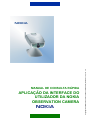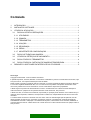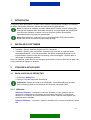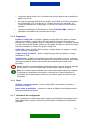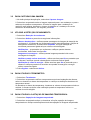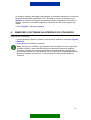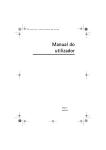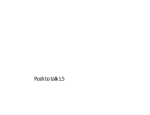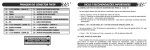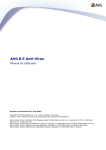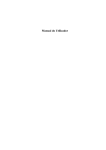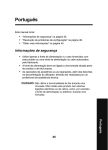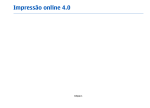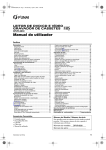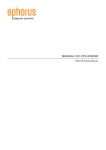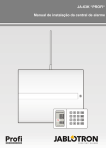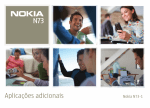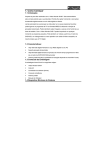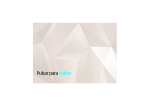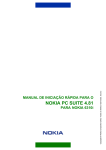Download PRODUCT NAME (E
Transcript
APLICAÇÃO DA INTERFACE DO UTILIZADOR DA NOKIA OBSERVATION CAMERA Copyright © 2003 Nokia. Todos os direitos reservados | Data: 28.11.03, ver. 1.0 MANUAL DE CONSULTA RÁPIDA Conteúdo 1. INTRODUÇÃO ................................................................................................................. 1 2. INSTALAR O SOFTWARE............................................................................................... 1 3. UTILIZAR A APLICAÇÃO ................................................................................................ 1 3.1 PARA AJUSTAR AS DEFINIÇÕES ........................................................................... 1 3.1.1 UTILIZADOR .......................................................................................................... 1 3.1.2 CÂMARA ................................................................................................................ 2 3.1.3 TERMÓMETRO ..................................................................................................... 2 3.1.4 LIGAÇÃO ............................................................................................................... 2 3.1.5 SEGURANÇA......................................................................................................... 3 3.1.6 GERAL ................................................................................................................... 3 3.1.7 ASSISTENTE DE CONFIGURAÇÃO..................................................................... 3 4. 3.2 PARA CAPTURAR UMA IMAGEM............................................................................ 4 3.3 UTILIZAR A DETECÇÃO DE MOVIMENTO ............................................................. 4 3.4 PARA UTILIZAR O TERMÓMETRO ......................................................................... 4 3.5 PARA UTILIZAR A CAPTAÇÃO DE IMAGENS TEMPORIZADA.............................. 4 REMOVER O SOFTWARE DA INTERFACE DO UTILIZADOR ...................................... 5 Aviso legal Copyright © 2003 Nokia. Todos os direitos reservados. É proibido reproduzir, transferir, distribuir ou armazenar a totalidade ou parte do conteúdo deste documento, seja sob que forma for, sem a prévia autorização escrita da Nokia. Nokia e Nokia Connecting People são marcas comerciais ou marcas registadas da Nokia Corporation. Bluetooth é uma marca registada da Bluetooth SIG, Inc. Os nomes de outros produtos e empresas mencionados neste documento poderão ser marcas comerciais ou nomes comerciais dos respectivos proprietários. A Nokia segue uma política de desenvolvimento contínuo. A Nokia reserva-se o direito de fazer alterações e melhoramentos em qualquer um dos produtos descritos neste documento, sem pré-aviso. A Nokia não será, em nenhuma circunstância, responsável por qualquer perda de dados ou de receitas nem por quaisquer danos especiais, acidentais, consequenciais ou indirectos, independentemente da forma como forem causados. O conteúdo deste documento é fornecido "tal como está". Salvo na medida exigida pela lei aplicável, não são dadas garantias de nenhum tipo, expressas ou implícitas, incluindo, nomeadamente, garantias implícitas de aceitabilidade comercial e adequação a um determinado objectivo, relacionadas com a exactidão, fiabilidade ou conteúdo deste documento. A Nokia reserva-se o direito de rever ou retirar este documento em qualquer altura e sem pré-aviso. 1. INTRODUÇÃO O objectivo deste documento é mostrar como instalar a aplicação da interface do utilizador da Nokia Observation Camera e explicar as respectivas funções básicas. Nota: O manual do utilizador da Nokia Observation Camera contém informações mais pormenorizadas. Não utilize este manual de consulta rápida em substituição do manual de utilizador completo, uma vez que este fornece informações importantes sobre segurança e manutenção. Nota: Este software é compatível com os telefones Nokia 7650, Nokia 3650 e Nokia 6600 e com a consola de jogos Nokia N-Gage. 2. INSTALAR O SOFTWARE 1. Transfira o ficheiro ObsCam.sis para um PC compatível. 2. Transfira o ficheiro para um telefone compatível por meio de um cabo de dados, tecnologia Bluetooth, ou de infravermelhos. Se utilizar tecnologia Bluetooth ou de infravermelhos, aparece uma caixa de diálogo “Nova mensagem”. Quando abrir a mensagem a instalação continua. Uma vez instalado, pode remover a mensagem que contém o ficheiro ObsCam.sis para não ocupar demasiado espaço no telefone. 3. UTILIZAR A APLICAÇÃO 3.1 PARA AJUSTAR AS DEFINIÇÕES 1. Seleccione Definições. 2. Opte por uma das seguintes alternativas. Importante: Sempre que alterar uma definição, a nova definição será enviada para a câmara a partir do seu telefone em forma de mensagem SMS. 3.1.1 Utilizador Adicionar utilizador – introduza o nome do utilizador (o nome pode ter até 20 caracteres e não pode incluir espaços ou caracteres especiais) e o número de telefone ou o endereço de correio electrónico e defina o tipo de autorizações que pretende dar ao utilizador. Remover utilizador – introduza o nome do utilizador ou o número de telefone e prima OK. 1/5 Lista de utilizadores – a câmara envia-lhe uma lista dos utilizadores actuais. Adicionar um administrador – introduza o nome, o número de telefone e o endereço de correio electrónico do administrador e seleccione se as imagens deverão ser enviadas para o telefone ou para o endereço de correio electrónico do administrador. Só pode existir um administrador de cada vez. O administrador é o único com autorização para configurar a câmara com mensagens SMS. Os outros utilizadores só podem capturar imagens com SMS e utilizar a ligação de áudio. Endereço de imagem – seleccione se pretende enviar as mensagens para o telemóvel ou para o endereço de correio electrónico. 3.1.2 Câmara Qualidade de imagem – seleccione se pretende que a qualidade das imagens seja alta, normal ou básica. Posição da Câmara – se a câmara estiver colocada numa posição vertical, seleccione Normal. Se a câmara estiver montada de cabeça para baixo, como por exemplo num tecto, seleccione Invertida. Nome da câmara – introduza um nome para a câmara. O nome pode ter até 20 caracteres e não deve incluir espaços ou caracteres especiais. Idioma – seleccione o idioma para os comandos de SMS e notificações. Se alterar o idioma, a câmara apenas aceitará os comandos de SMS efectuados nesse idioma. Confirmação SMS – seleccione se pretende que a câmara o notifique sempre que uma definição for alterada. Nota: Cada mensagem de confirmação é enviada para o seu telemóvel a partir da câmara em forma de SMS. Verificar definições – a câmara envia-lhe uma lista dos utilizadores actuais. 3.1.3 Termómetro Escala de temperaturas – seleccione se pretende utilizar Celsius ou Fahrenheit. Temp. com imagens – seleccione se pretende incluir a temperatura actual em cada mensagem de imagem. Verificar definições – a câmara envia-lhe uma lista das definições de termómetro actuais. 3.1.4 Ligação Existem quatro formas para configurar as definições de ligação MMS necessárias. Seleccione a que estiver disponível para a sua subscrição SIM: • Ligue-se a www.nokia.com/phonesettings e envie as definições MMS “over the air”. 2/5 • Contacte a Nokia Careline ou o fornecedor de serviços para enviar as definições MMS “over the air”. • Na visão principal das definições de Ligação, prima OTA, introduza a mensagem de configuração OTA (“over the air”) e o número de serviço e prima OK. Irá receber a mensagem de configuração e o número de serviço do fornecedor de serviços. • Configure as definições manualmente no menu Definições MMS. Solicite os parâmetros necessários ao fornecedor de serviços. 3.1.5 Segurança Pedido de código PIN – se definir o pedido de código PIN como ligado, a câmara pede para introduzir o código PIN no PC Suite quando a câmara for ligada pela primeira vez. A câmara guarda então o código PIN na memória e, mais tarde, introduz o código PIN automaticamente sempre que for ligada. Se definir a consulta do código PIN como desligada, a câmara não pede o código PIN. Código PIN – altere o código PIN: introduza o código antigo, em seguida, o código novo e confirme o código novo. Código de seg. da câmara – altere o código de segurança da câmara. O código predefinido é 1234. Autenticação – se definir a autenticação do pedido de imagem como on, a câmara autentica os utilizadores por meio dos respectivos números de telemóvel. Os pedidos efectuados a partir de números de telefone desconhecidos pela câmara são ignorados. Aviso: Se definir a autenticação do pedido de imagem como off, todas as pessoas que souberem o número de telefone da câmara podem capturar imagens. Nota: Se o telefone estiver definido para ocultar a identidade daquele que efectua a chamada dos destinatários da mesma, a câmara não o poderá autenticar. É necessário que a câmara possa verificar o seu número antes de aceitar os seus comandos. 3.1.6 Geral Verificar a versão da câmara – pedir o código IMEI e as versões de software e hardware da câmara Repor todas as definições – restaure os valores de fábrica pré-configurados para todas as definições da câmara. 3.1.7 Assistente de configuração Com o assistente de configuração pode configurar as definições necessárias para a Nokia Observation Camera. Introduza as informações solicitadas pelo assistente e prima OK. 3/5 3.2 PARA CAPTURAR UMA IMAGEM 1. Na visão principal da aplicação, seleccione Capturar imagem. 2. Seleccione se pretende enviar a imagem capturada para o seu endereço ou para o endereço de qualquer outra pessoa. Se enviar a imagem para o endereço de qualquer outra pessoa, introduza o número de telefone ou o endereço de correio electrónico do destinatário e, em seguida, prima OK. 3.3 UTILIZAR A DETECÇÃO DE MOVIMENTO 1. Seleccione Detecção de movimento. 2. Seleccione Activar e preencha as seguintes informações: Número de detecções – defina quantas mensagens de imagem de detecção de movimento (1-10) pretende que a câmara lhe envie antes de desligar a função de detecção de movimento. Se seleccionar Ilimitado, a função detecção de movimento permanece ligada até que a defina como desligada. Notificações – se pretender que a câmara o notifique quando detectar movimentos, defina este item para On. Imagens em mensagens – defina quantas imagens pretende incluir numa mensagem de imagens. Notificar quando estiver terminado – defina este item para On se pretender que a câmara o notifique quando a detecção de movimento estiver ligada. Notificação de corte de energia – defina este item para On se pretender que a câmara o notifique quando tiver ocorrido uma quebra de energia e a energia estiver novamente ligada. 3. Prima Opções e seleccione Activar. 3.4 PARA UTILIZAR O TERMÓMETRO 1. Seleccione Termómetro. 2. Seleccione se pretende verificar a temperatura actual nas instalações da câmara, active ou desactive o alarme de temperatura ou verifique as definições de alarme da temperatura actual. Se desactivar o alarme de temperatura, introduza os valores de temperatura mínima e máxima. A câmara envia-lhe uma notificação quando a temperatura mínima ou máxima tiver sido atingida. 3.5 PARA UTILIZAR A CAPTAÇÃO DE IMAGENS TEMPORIZADA 1. Seleccione Captação de imagens temporizada. 2. Seleccione se pretende activar ou desactivar a função captação de imagens temporizada ou verifique as definições actuais de captação de imagens temporizada. 4/5 Se activar a captação de imagens temporizada, é necessário especificar o número de imagens temporizadas capturadas (1-10). Se definir o número de imagens como Ilimitado, a captação de imagens temporizada mantém-se ligada até o utilizador a desligar. Também é necessário especificar o intervalo em que estas imagens são tiradas. 3. Prima Opções e seleccione Activar. 4. REMOVER O SOFTWARE DA INTERFACE DO UTILIZADOR Para remover o software: 1. Abra a aplicação Gestor do telefone, avance até ao software e seleccione Opções e Remover. 2. Prima Sim para confirmar a remoção. Nota: Se remover o software, apenas pode voltar a instalá-lo se tiver o pacote de software original ou uma cópia de segurança completa do pacote de software removido. Se remover um pacote de software, poderá deixar de conseguir abrir documentos criados com esse software. Se outro pacote de software depender do pacote de software que removeu, o outro pacote de software pode deixar de funcionar. 5/5